- Scoprire EaseUS
- Chi Siamo
- Recensioni & Premi
- Contatta EaseUS
- Rivenditore
- Affiliato
- Mio Conto
- Sconto Education
Sommario della pagina
Scopri L'autore
Aggiornato nel 11/11/2025
Per quanto riguarda i giochi, lo spazio di archiviazione gioca un ruolo importante e, a differenza della configurazione del PC, le console hanno uno spazio di archiviazione limitato. Lo spazio di archiviazione diventa un problema con queste console mentre continui a scaricare nuovi giochi. Gli aggiornamenti occupano spazio, così come i giochi di nuova generazione che offrono la migliore qualità. Per fortuna con Xbox Series X/S, lo spazio di archiviazione può essere aggiornato. Microsoft ha consentito agli utenti di aggiungere o sostituire i dischi rigidi con unità di capacità maggiore. In questo articolo, EaseUS fornirà istruzioni dettagliate e consigli di esperti per semplificare il processo.
Come aggiornare lo spazio di archiviazione di Xbox Series X/S
Poiché i giochi moderni aumentano di dimensioni, in particolare quelli che supportano il 4K, non è sempre possibile tenere tutti i giochi sulla console e si esaurirà lo spazio. Quindi l'aggiornamento è essenziale. In questa parte imparerai come aggiornare lo spazio di archiviazione di Xbox Series X/S aggiungendo una scheda di espansione Xbox /un dispositivo di archiviazione esterno o aggiornando l'SSD di Xbox Series X/S. Assicurati di scegliere le dimensioni di archiviazione in base alle tue esigenze. Se mantieni i giochi installati, avrai bisogno di spazio di archiviazione più ampio.
Mostreremo una tabella comparativa in modo che tu possa conoscere informazioni complete sui due metodi di aggiornamento:
| ⏱️Durata | 2-8 minuti |
| 💻Gol | Aggiorna lo spazio di archiviazione di Xbox Series X/S |
| 🧰Preparazione | Console Xbox Series X/S, scheda di espansione Xbox/disco rigido esterno (SSD/HDD)/unità flash USB |
| 🔒 Difficoltà |
✔️[ Facile ]Aggiorna l'SSD Xbox Series X/S: facile con l'aiuto di EaseUS Partition Master. ✔️[ Facile ] Opzione di archiviazione aggiuntiva: plug-and-play, anche se costosa. |
| 🛠️Metodi |
Metodo 1. Aggiorna l'SSD Xbox Series X/S
Un modo per espandere lo spazio di archiviazione della tua Xbox è sostituire il suo SSD con una capacità maggiore. In questo scenario, ti consigliamo di utilizzare EaseUS Partition Master , che semplifica il processo permettendoti di clonare il tuo attuale SSD su quello nuovo con la funzione "Clona Disco". Aggiorna lo spazio di archiviazione clonando su un SSD migliore in grado di trasportare ogni informazione, che può essere avviato immediatamente e può essere collegato a un altro sistema. Quando sostituisci uno spazio di archiviazione esistente di una console Xbox con uno nuovo, puoi clonarlo e iniziare immediatamente a giocare.
Ecco come puoi clonare lo spazio di archiviazione esistente della tua Xbox con EaseUS Partition Master:
Passo 1. Seleziona il disco di origine.
- Vai alla scheda "Clona", fai clic su "Clona disco del sistema operativo" o "Fai clic su Disco dati". E quindi fare clic su "Avanti" per continuare.
- Seleziona il disco di origine che desideri copiare o clonare. Quindi, seleziona "Avanti".
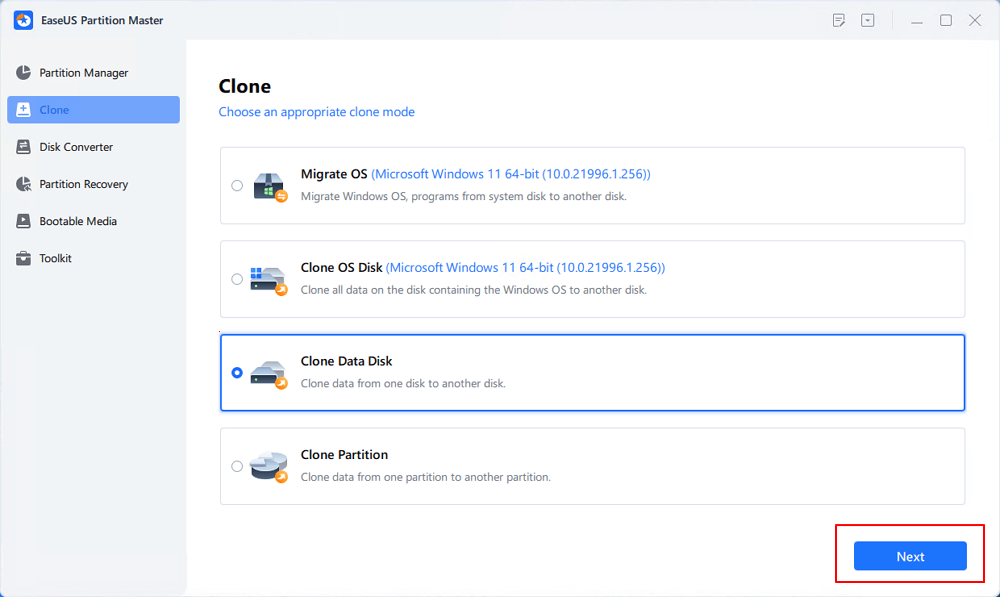
Passo 2. Seleziona il disco di destinazione.
- Scegli l'HDD/SSD desiderato come destinazione e fai clic su "Avanti" per continuare.
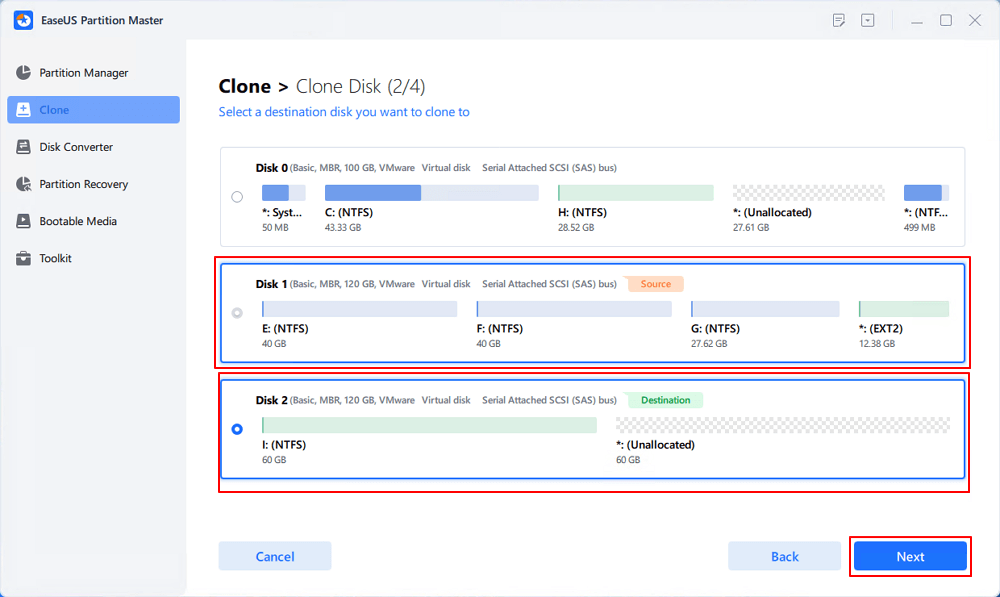
- Controllare il messaggio di avviso e fare clic su "Sì" per confermare.

Passaggio 3. Seleziona la modalità clone.
Puoi selezionare "Adatta automaticamente il disco", "Clona come sorgente" per personalizzare il layout del disco.
Passaggio 4. Fare clic su "Avvia" per avviare il processo di clonazione.

Dopo la clonazione, dovresti installare il nuovo SSD su Xbox, scaricare il file di aggiornamento offline da Microsoft su un flash USB, quindi collegarlo alla console per eseguire un aggiornamento del sistema offline. Puoi fare riferimento alla guida ufficiale del supporto Xbox .
Oltre alla clonazione SSD, EaseUS Partition Master vanta funzionalità come il partizionamento, la formattazione e l'unione dei dati del tuo SSD. Consigliamo vivamente di provare questo strumento.
Caratteristiche nobili:
- Manutenzione SSD : EaseUS Partition Master può offrire molteplici supporti per mantenere le prestazioni ed estendere la durata della vita dell'SSD.
- Controlla la presenza di errori sull'SSD: scansiona e individua i settori danneggiati che rallentano l'unità.
- Può eseguire test sulle prestazioni dell'SSD e modificare l'SSD per migliorarlo.
- Testa la velocità di lettura e scrittura dell'SSD e mostra risultati accurati.
Un altro modo è aggiungere ulteriore spazio di archiviazione utilizzando un dispositivo di archiviazione aggiuntivo. Esistono tre dispositivi principali per aggiornare lo spazio di archiviazione della tua Xbox Series X/S: scheda di espansione Xbox, disco rigido esterno (SSD/HDD) e unità flash USB. La configurazione di questi dispositivi è semplice. Collegali alla tua console per unità flash USB e dischi rigidi esterni. D'altra parte, la scheda di espansione Xbox può essere inserita nella porta di espansione di memoria dedicata sul retro della console.
Imposta la scheda di espansione Xbox:
La scheda di espansione di archiviazione perXbox X eXbox S è un dispositivo di archiviazione certificato Microsoft per la console. Corrisponde alla velocità della memoria interna e ti consente di spostare i giochi sulla scheda. La console offre anche uno slot dedicato per la scheda di espansione.

È il modo più semplice per aggiungere spazio di archiviazione alla Xbox. La console è dotata di una porta di espansione della memoria dedicata. La carta verrà immediatamente aggiunta alla console una volta collegata. Puoi collegare una scheda o un SSD compatibile, che dovrebbe funzionare come previsto.
Imposta un disco rigido esterno o USB
Quando si prende un disco rigido esterno o una USB, è necessario assicurarsi che la velocità di lettura-scrittura corrisponda alla memoria interna o sia alla pari. È meglio procurarsi l'hardware SSD, nient'altro.
Anche questi dispositivi possono essere inclusi, tranne per il fatto che devi formattarli e scegliere cosa intendi fare con la console.
Passaggio 1. Accendi la console e il controller.
Passaggio 2. Collega l'SSD o l'USB a una delle porte USB della console
Passaggio 3. Sulla console dovrebbe apparire un'opzione che ti chiede come desideri utilizzarla: contenuti multimediali o Giochi e app.
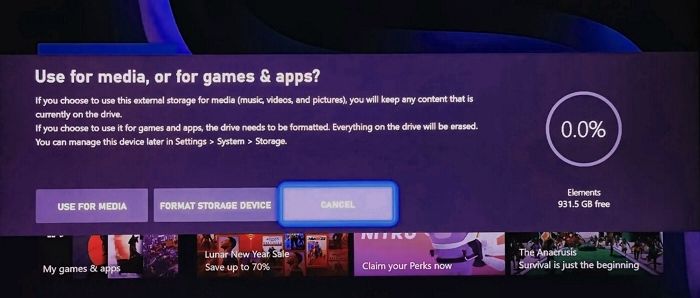
Passaggio 4. Fare clic sul pulsante Formato per archiviare i giochi. La console formatterà l'unità e ne farà parte.
Passaggio 5. Puoi anche sceglierlo come spazio di archiviazione predefinito per salvare i giochi.
Tuttavia, alcuni OEM o sviluppatori di giochi non consentono lo spostamento dei giochi su unità esterne. Possono essere riprodotti tramite la scheda di espansione o la memoria interna.

Entrambi i metodi sopra indicati possono aggiornare in modo significativo lo spazio di archiviazione della tua Xbox serie X/S e puoi condividerlo utile sulle tue piattaforme di social media:
Perché dovrei aggiornare lo spazio di archiviazione di Xbox Series X/S
Quindi, perché dovresti considerare di aggiornare lo spazio di archiviazione della tua Xbox Series X/S? La risposta è semplice. Più spazio di archiviazione significa più giochi e un gameplay più fluido.
Installazioni di giochi più grandi: con l'aumento della fedeltà grafica e della complessità dei videogiochi, aumenta anche il loro spazio di archiviazione. I giochi moderni spesso occupano decine di gigabyte, con alcuni titoli AAA che superano i 100 GB. Xbox Series X, con un SSD da 1 TB, e Series S, con un SSD da 512 GB, possono contenere solo un numero limitato di questi giochi giganti. L'aggiornamento dello spazio di archiviazione ti consente di installare più giochi ed essere pronto a giocare in qualsiasi momento.
Prestazioni ottimizzate: le console Xbox Series X/S sono progettate per sfruttare l'architettura Xbox Velocity di Microsoft, una tecnologia che migliora significativamente i tempi di caricamento dei giochi, lo streaming delle risorse e il cambio di gioco. Tuttavia, per sfruttare questi vantaggi, i giochi devono essere installati sull'SSD interno o su una scheda di espansione proprietaria. Espandere il tuo spazio di archiviazione con un dispositivo compatibile farà sì che tutti i tuoi giochi traggano vantaggio da questa tecnologia.
Gestione dei salvataggi: l'aggiornamento dello spazio di archiviazione può darti maggiore flessibilità con i dati di salvataggio e le installazioni del gioco. Non avrai bisogno di destreggiarti tra i giochi, disinstallandoli e reinstallandoli costantemente in base a ciò a cui stai giocando attualmente.
Giochi di nuova generazione: i giochi specifici per Xbox Series X/S sono progettati per utilizzare la tecnologia SSD delle console per migliorare le prestazioni. Avere questi giochi su un HDD esterno non consentirà lo stesso livello di prestazioni.
Archiviazione multimediale: se utilizzi la tua Xbox Series X/S come centro multimediale, scaricando film, musica e altri contenuti multimediali, spazio di archiviazione aggiuntivo ti consentirà di archiviare più file multimediali.
Tuttavia, ricorda che espandere lo spazio di archiviazione di Xbox Series X/S con la scheda di espansione proprietaria può essere costoso, quindi valuta i vantaggi rispetto al costo. Una soluzione alternativa è utilizzare un HDD o SSD esterno per archiviare i giochi a cui non stai attualmente giocando e spostarli nella memoria interna secondo necessità, sebbene questo metodo sia meno conveniente.
Conclusione
I sistemi di gioco Xbox Series X/S sono stati introdotti con un notevole miglioramento nella tecnologia di archiviazione rispetto ai loro predecessori. Questi sistemi di gioco sono dotati di unità a stato solido (SSD) PCIe 4.0 NVMe personalizzate, il che significa un sostanziale allontanamento dalle unità disco rigido (HDD) più lente delle precedenti console di gioco. Xbox Series X include un SSD da 1 TB, mentre Xbox Series S ha un SSD da 512 GB.
Aggiornare la tua Xbox Series X/S non è così complicato come potrebbe sembrare. Sia che utilizzi un'opzione di archiviazione aggiuntiva o aggiorni il tuo SSD, puoi migliorare drasticamente la tua esperienza di gioco. Inoltre, strumenti come EaseUS Partition Master rendono il processo più semplice e vale la pena provarlo.
Domande frequenti sull'aggiornamento dello spazio di archiviazione di Xbox Series X/S
Potresti avere ancora alcune domande sull'aggiornamento dello spazio di archiviazione della tua Xbox Series X/S. Di seguito sono riportate le risposte ad alcuni dei più comuni:
1. È possibile aggiornare lo spazio di archiviazione di Xbox One?
Sì, è possibile eseguire l'aggiornamento in diversi modi. Puoi aggiornare lo spazio di archiviazione di Xbox One aggiungendo un disco rigido esterno o sostituendo l'HDD interno. È possibile utilizzare l'archivio ufficiale di Seagate o qualsiasi altro che offra velocità di lettura e scrittura più elevate. Inoltre, puoi testare regolarmente le prestazioni dell'SSD Xbox One per mantenere il funzionamento ad alta velocità.
2. Come posso aggiungere ulteriore spazio di archiviazione alla mia Xbox?
Puoi aggiungere più spazio di archiviazione alla tua Xbox collegando un disco rigido esterno compatibile, un SSD, un USB o una scheda di espansione Xbox. Tuttavia, se desideri spostare i giochi, è possibile solo quando utilizzi la scheda di espansione o la memoria interna.
3. Quale spazio di archiviazione è migliore per Xbox Series S?
Lo spazio di archiviazione migliore per Xbox Series S è un SSD ad alta velocità o la scheda di espansione Xbox ufficiale per prestazioni ottimali. Puoi aggiungere fino a 2 TB di scheda di espansione; poiché Microsoft lo approva, ti garantisce le migliori prestazioni. Tuttavia, per uno storage meno impegnativo è possibile utilizzare anche un HDD esterno.
Come possiamo aiutarti
Scopri L'autore
Pubblicato da Aria
Aria è una fan della tecnologia. È un onore essere in grado di fornire soluzioni per i tuoi problemi con il computer, come il backup dei file, la gestione delle partizioni e problemi più complessi.
Recensioni dei Prodotti
-
Mi piace il fatto che le modifiche apportate con EaseUS Partition Master Free non vengano immediatamente applicate ai dischi. Rende molto più semplice immaginare cosa accadrà dopo aver apportato tutte le modifiche. Penso anche che l'aspetto generale di EaseUS Partition Master Free renda semplice qualsiasi cosa tu stia facendo con le partizioni del tuo computer.
Scopri di più -
Partition Master Free può ridimensionare, spostare, unire, migrare e copiare dischi o partizioni; convertire disco tra logico e primario, modificare etichetta, deframmentare, controllare ed esplorare la partizione; e altro ancora. Un aggiornamento premium aggiunge supporto tecnico gratuito e la possibilità di ridimensionare i volumi dinamici.
Scopri di più -
Non eseguirà l'immagine calda delle tue unità né le allineerà, ma poiché è abbinato a un gestore delle partizioni, ti consente di eseguire molte attività contemporaneamente, invece di limitarti a clonare le unità. Puoi spostare le partizioni, ridimensionarle, deframmentarle e altro ancora, insieme agli altri strumenti che ti aspetteresti da uno strumento di clonazione.
Scopri di più
Articoli Relativi
-
Risolvere Errore Sistema Operativo Non Trovato in Windows
![author icon]() Elsa/11/11/2025
Elsa/11/11/2025 -
Come risolvere l'errore "Impossibile formattare disco Windows 11"
![author icon]() Aria/11/11/2025
Aria/11/11/2025 -
Come recuperare lo spazio non allocato su USB/scheda SD
![author icon]() Aria/11/11/2025
Aria/11/11/2025 -
Problemi a eliminare la partizione su USB? Risolvilo velocemente!
![author icon]() Aria/11/11/2025
Aria/11/11/2025
EaseUS Partition Master

Gestisci le partizioni e ottimizza i dischi in modo efficiente
